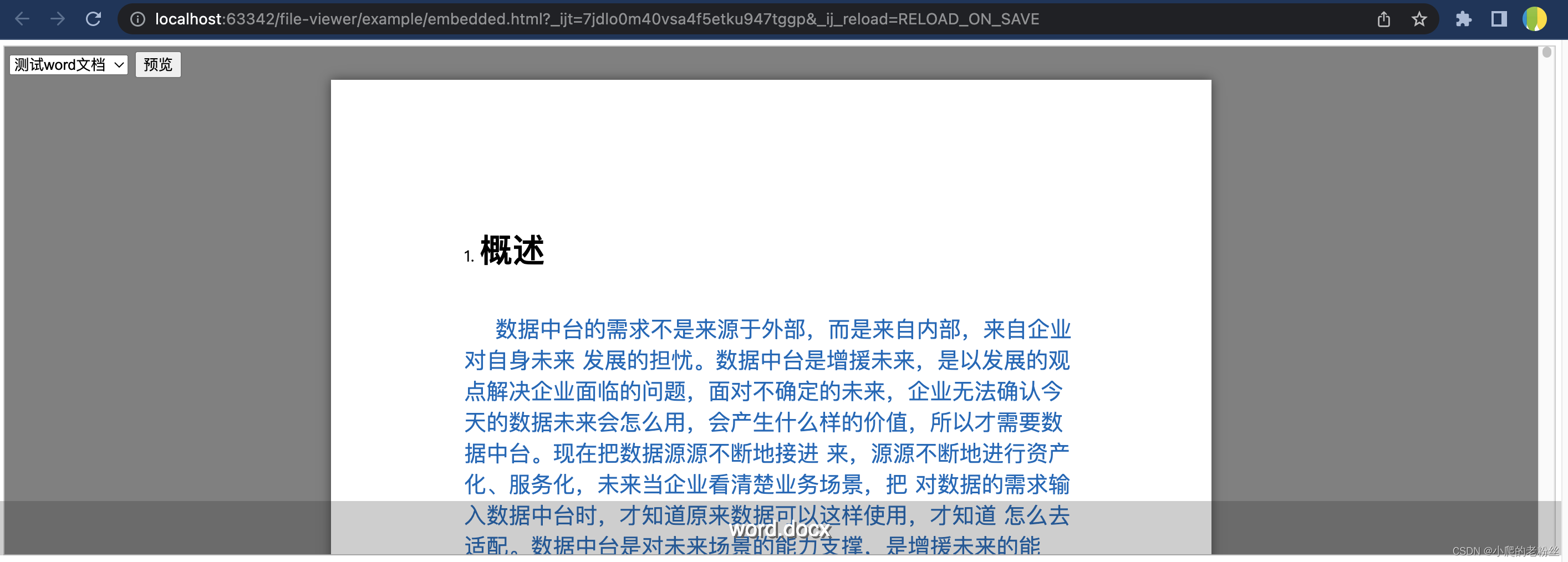基于Vue2实现的文件在线预览 file-viewer
本项目是本人基于实际工作共享的第一个小项目,诞生于2022年上旬。目前实现了基本格式的预览。
后续计划支持vue3 + vite,并持续优化pptx和word模块。
欢迎各位友友们提交工单和P/R,感谢大家!
快速开始
1. 项目安装
npm install
2. 项目编译以及支持热加载的开发模式
npm run serve
3. 编译生产包并最小化文件资源
npm run build
4. 检测并修复 JavaScript 代码中的问题
npm run lint
集成指南
1. 项目引用集成
Tips: 本集成方式将会全量引入本项目的所有代码和依赖,所以可能会在您的项目中产生依赖版本冲突,请注意甄别。如果发生很多的依赖冲突,建议立即更换iframe集成方式,更轻量级,且日后能够无缝升级。
如果您使用了flyfish的私库,请使用以下命令安装依赖即可。
npm install --save file-viewer
常规情况下,请使用npm link的方式进行集成。
假设您将本项目clone到了D:\Works\file-viewer下,接下来请按照下面的步骤进行安装。
首先,打开命令行工具,cd [你的项目位置],然后执行npm link D:\Works\file-viewer 。最后,在您的项目中引用即可。
import FileViewer from "file-viewer";
Vue.use(FileViewer)
然后,只需要在您的项目中直接使用组件即可。示例如下:
<template>
<file-viewer :url="url" />
</template>
<script>
export default {
name: "SimpleExample",
data() {
return {
url: 'http://flyfish.group/%E6%95%B0%E6%8D%AE%E4%B8%AD%E5%8F%B0%E7%AC%94%E8%AE%B0(1).docx',
}
},
}
</script>
<style scoped>
</style>
此外,组件还支持直接传入文件或者二进制进行展示。
2. 使用iframe集成(推荐)
开发集成:
- 请按照“快速开始”章节运行您的示例项目
- 打开
example文件夹中的embedded.html,修改目标地址为本地调试地址
var context = {
// 查看器的源,当前示例为在线,本地测试请改为 http://localhost:8900
origin: 'http://localhost:8900',
// 目标frame
frame: null,
// 文件url
url: './word.docx'
};
- 直接打开该文件或者使用本地web服务访问。
- 具体请参考demo代码,原理是基于
iframe跨域通信机制。